obs studio是一款专业的录屏软件,在这款软件中提供的录屏模式多种多样,可以进行全屏录制、区域录制等,还可以将我们的PPT文件操作页面进行录制进来,而在使用这种录屏软件的时候
obs studio是一款专业的录屏软件,在这款软件中提供的录屏模式多种多样,可以进行全屏录制、区域录制等,还可以将我们的PPT文件操作页面进行录制进来,而在使用这种录屏软件的时候,一般都是需要就进行快捷键操作才能快速的进行录制操作的,但是在obs studio中,想要使用到快捷键就需要自己进行设置,比如推流快捷键以及录制视频等快捷键都是需要自己进行设置的,下方是关于如何使用obs studio设置快捷键的具体操作方法,如果你需要的情况下可以看看方法教程,希望对大家有所帮助。
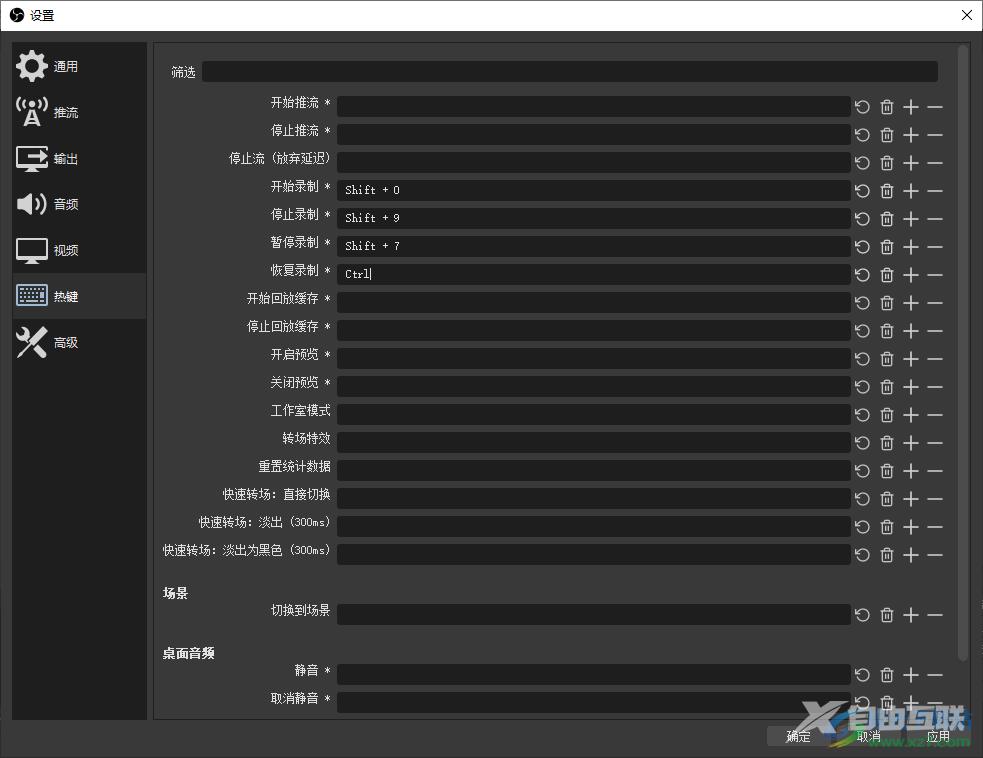
方法步骤
1.首先需要将桌面上的obs studio双击打开,进入到操作页面中,将页面左侧上方的【文件】选项进行点击。
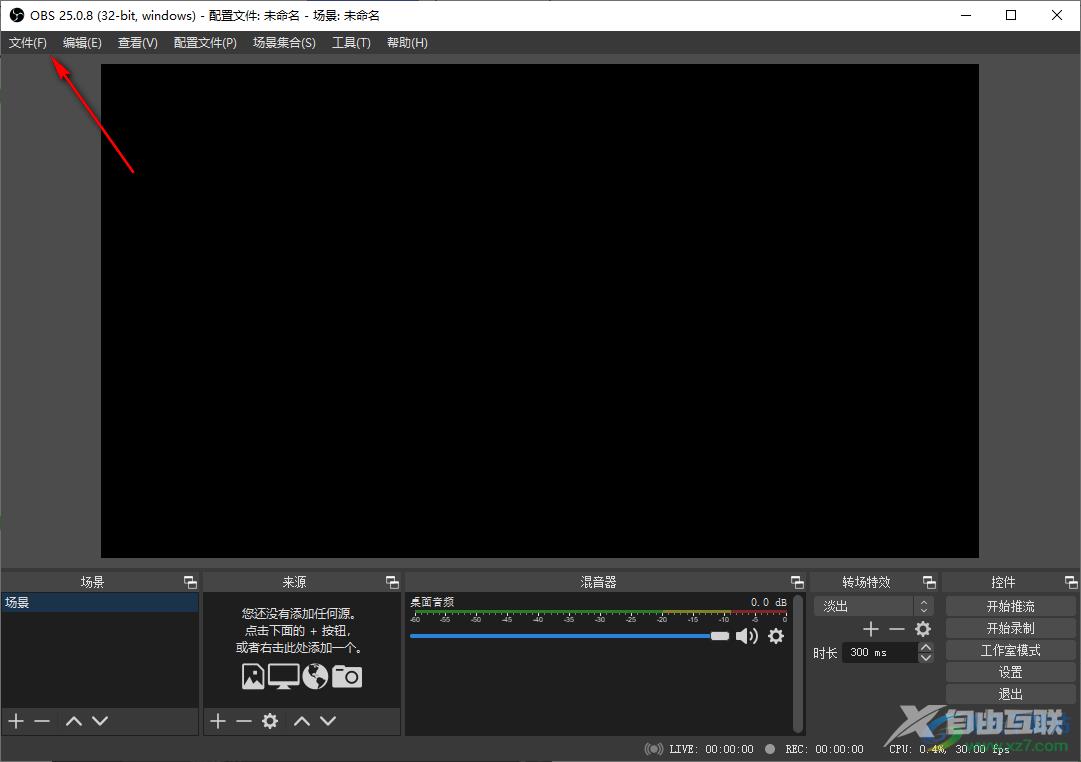
2.这几即可弹出一个二级菜单选项出来,将该选项中的【设置】选项进行点击进入。
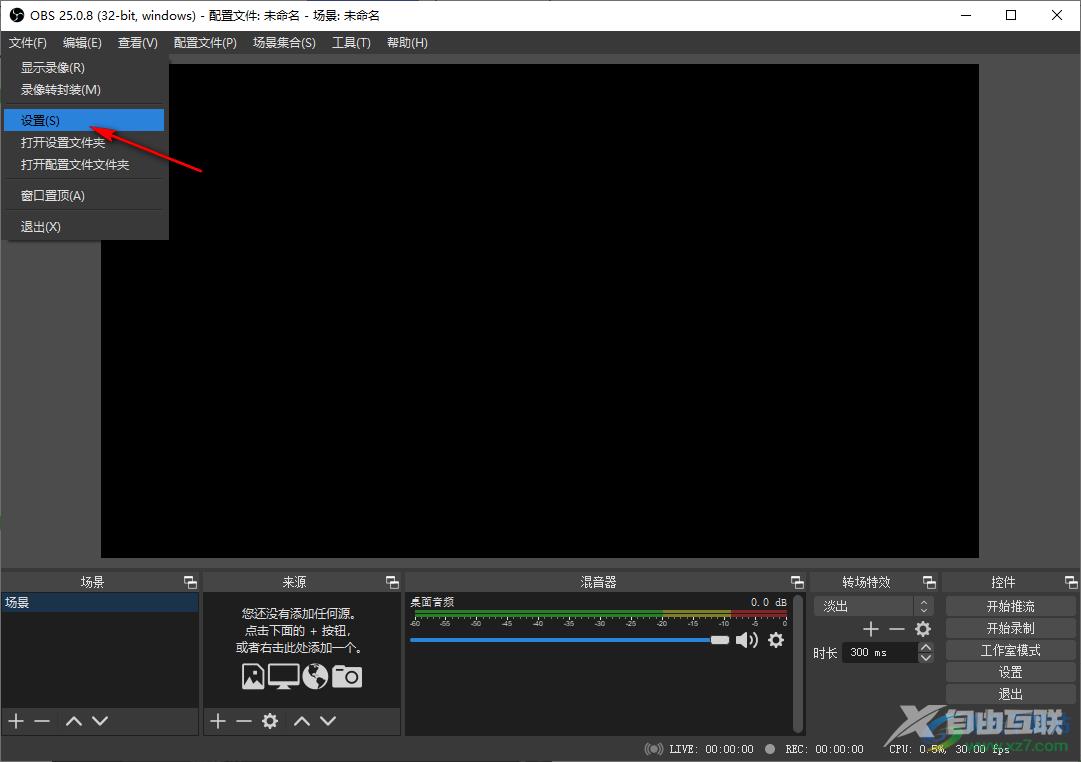
3.随后即可打开一个设置窗口,在左侧的位置是一些功能列表选项,将其中的【热键】选项用鼠标左键点击一下。
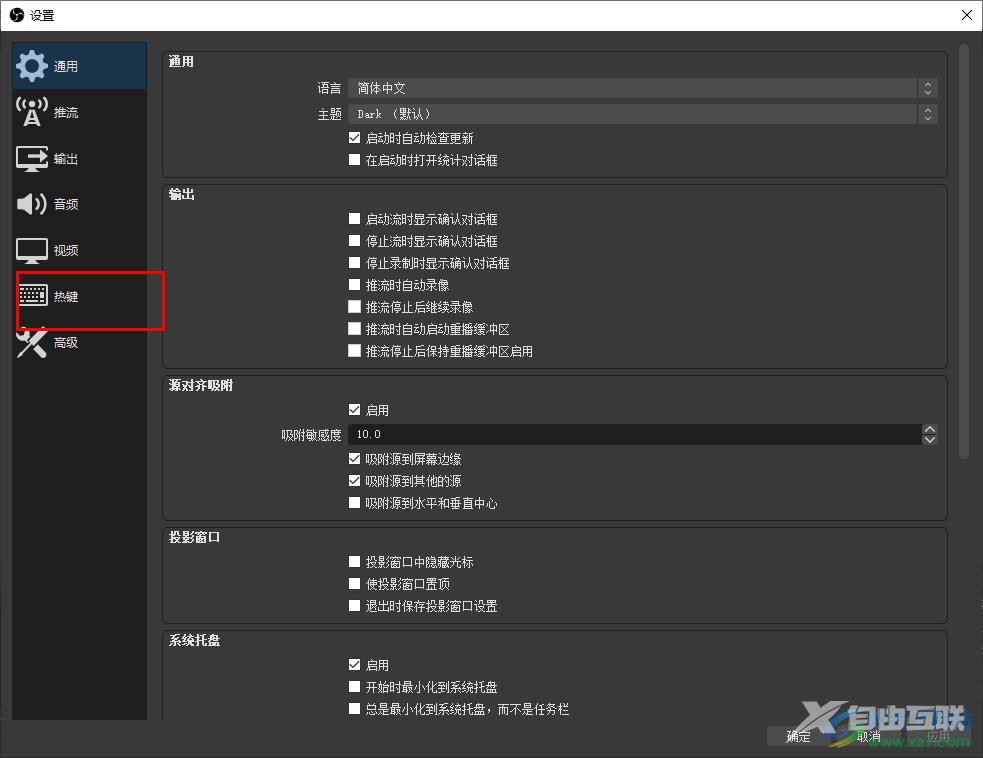
4.这时就会在页面侧右侧,查看到相关的快捷键内容,你可以比如有开始推流、开始录制以及暂停录制等内容可以设置快捷键。
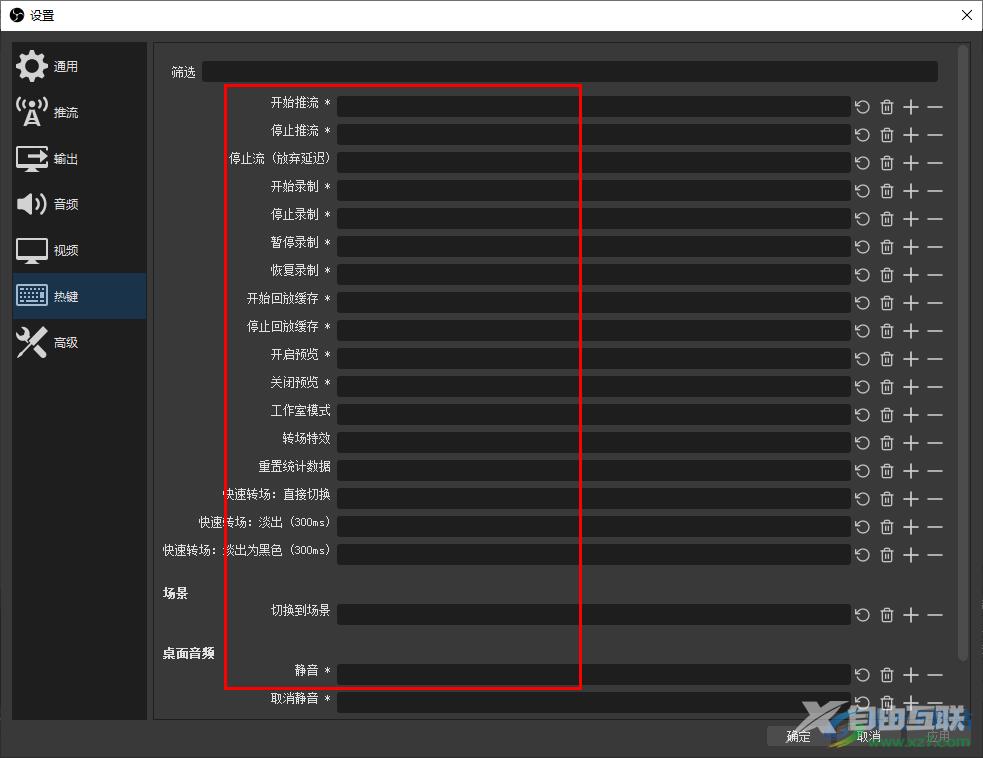
5.想要设置录屏快捷键,就将鼠标定位到开始录制的框中,按下键盘上的按键即可完成,之后再来设置暂停录制、结束录制和恢复录制的快捷键即可,最后点击应用和确定按钮保存就好。
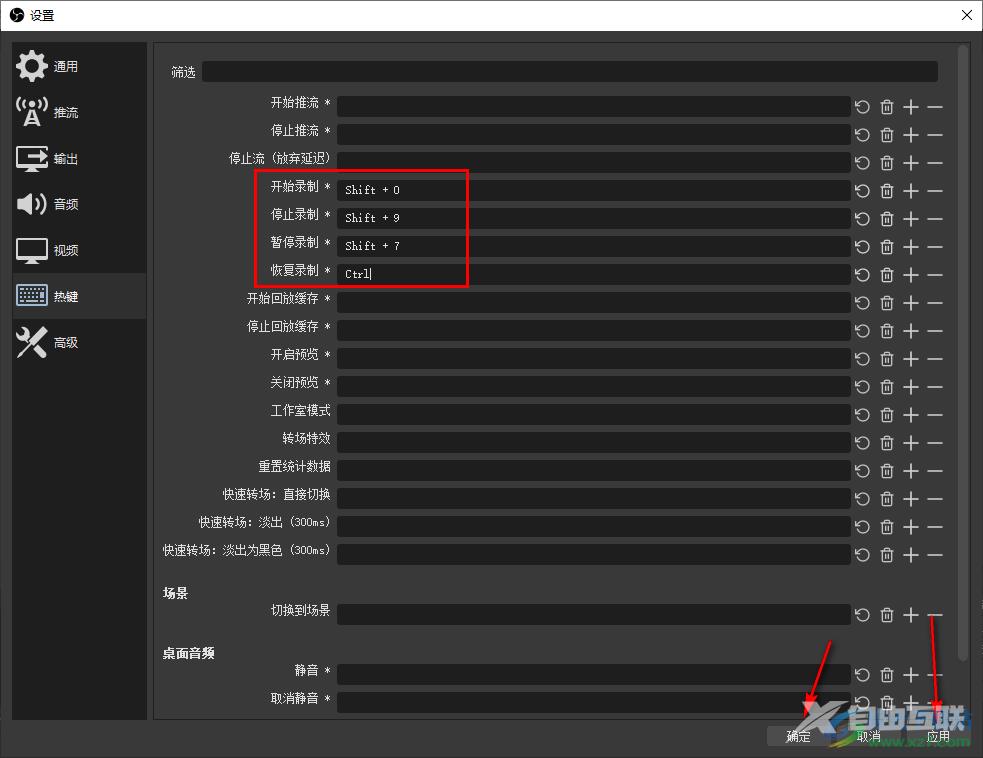
以上就是关于如何使用obs studio设置录屏快捷键的具体操作方法,如果你想要通过该软件进行录制视频,那么就可以设置一下相关的录制快捷键即可,这样可以方便自己快速的操作和完成自己的录制需求,感兴趣的话可以操作试试。

obs studio电脑版
大小:66.77 MB版本:v26.1.1 官方版环境:WinAll
- 进入下载
